【iOS 13 / iPadOS 13】アプリを削除する3つの方法
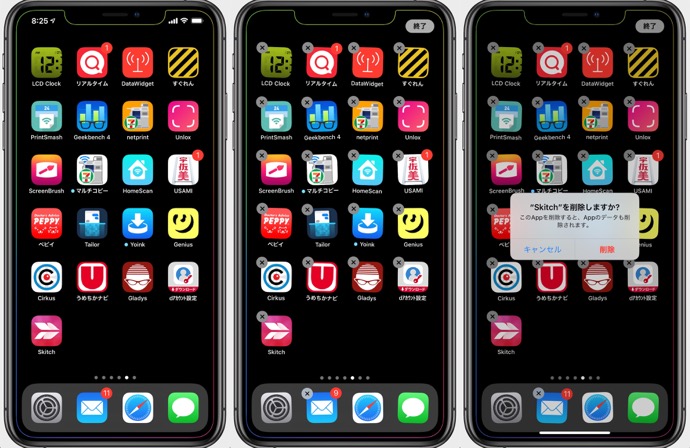
iOS 11では、MacやWindowsの「iTunes 12.7」からはアプリの管理が行えなくなりホーム画面からと、「設定」からの削除の2つの方法となりました
「設定」から削除
iOS 13およびiPadOS 13では、「設定」>「一般」>「iPhone(iPad)ストレージ」からの、書類とデータは残したままアプリだけ削除する「Appを取り除く」と書類とデータも含めて削除する「Appを削除」はそのままです
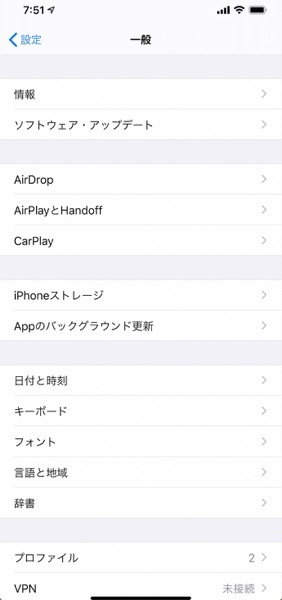
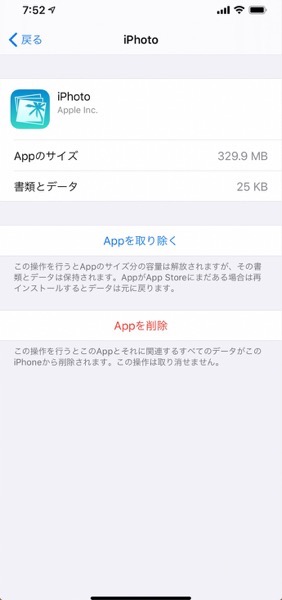
iOS 13 / iPadOS 13
ホーム画面からの、従来のアプリを長押しして左肩に表示される「X」をタップして削除するのは変わりませんが、削除方法が二通りあります
少し異なる、長押しの動作
- ホーム画面で、削除するアプリを表示します
- 従来と同じようにアプリを長押しするとポップアップメニューが表示されます
- そのまま、長押ししたままにするとポップアップメニューが消え、アプリの左肩に「X」が付いてすべてのアプリが波打つ従来の状態になります
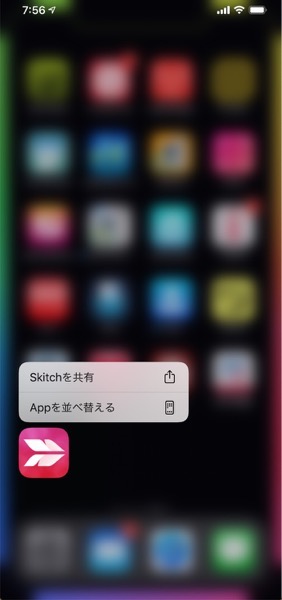
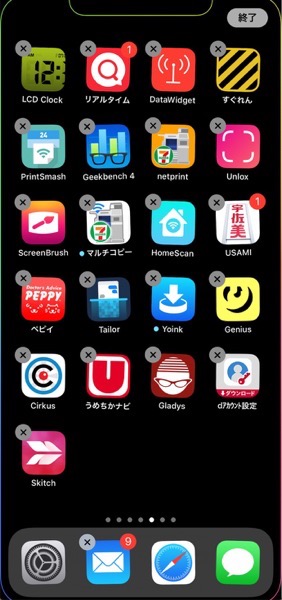
ポップアップメニューから
- ホーム画面で、削除するアプリを表示します
- 従来と同じようにアプリを長押しするとポップアップメニューが表示されます
- ポップアップメニュの「Appを並び替える」をタップするとアプリの左肩に「X」が付いてすべてのアプリが波打つ状態になります
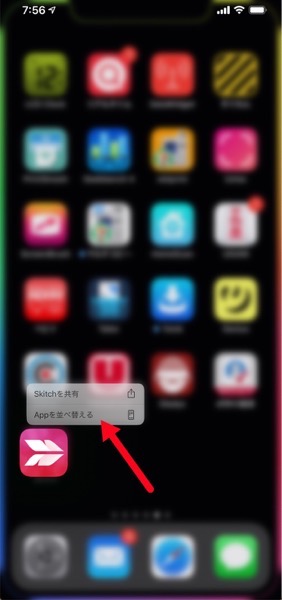
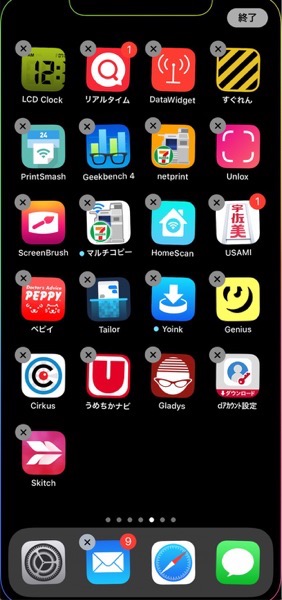


LEAVE A REPLY